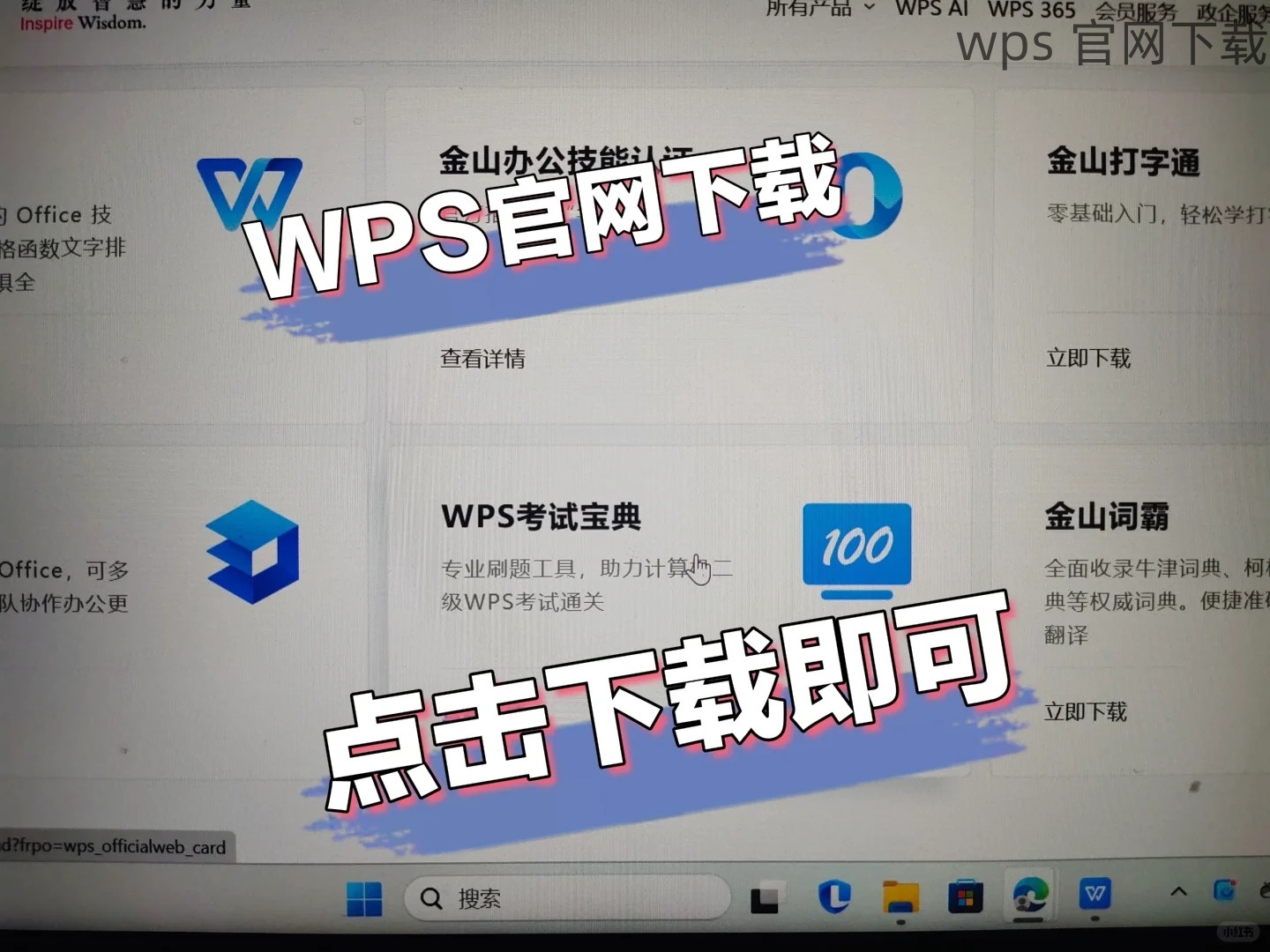在使用 WPS 办公软件时,许多用户可能会遭遇一个常见问题:在 Mac 上下载的字体在 WPS 中不显示。这种情况通常与字体的安装方式、字体的兼容性以及 WPS 的设置有关。下面将探讨一些有效的解决方案,帮助用户解决这个问题。
相关问题:
如何确认字体是否已正确安装?
WPS 是否需要重启以显示新字体?
如何检查字体的兼容性?
仔细检查字体是否正确安装在 Mac 系统中。
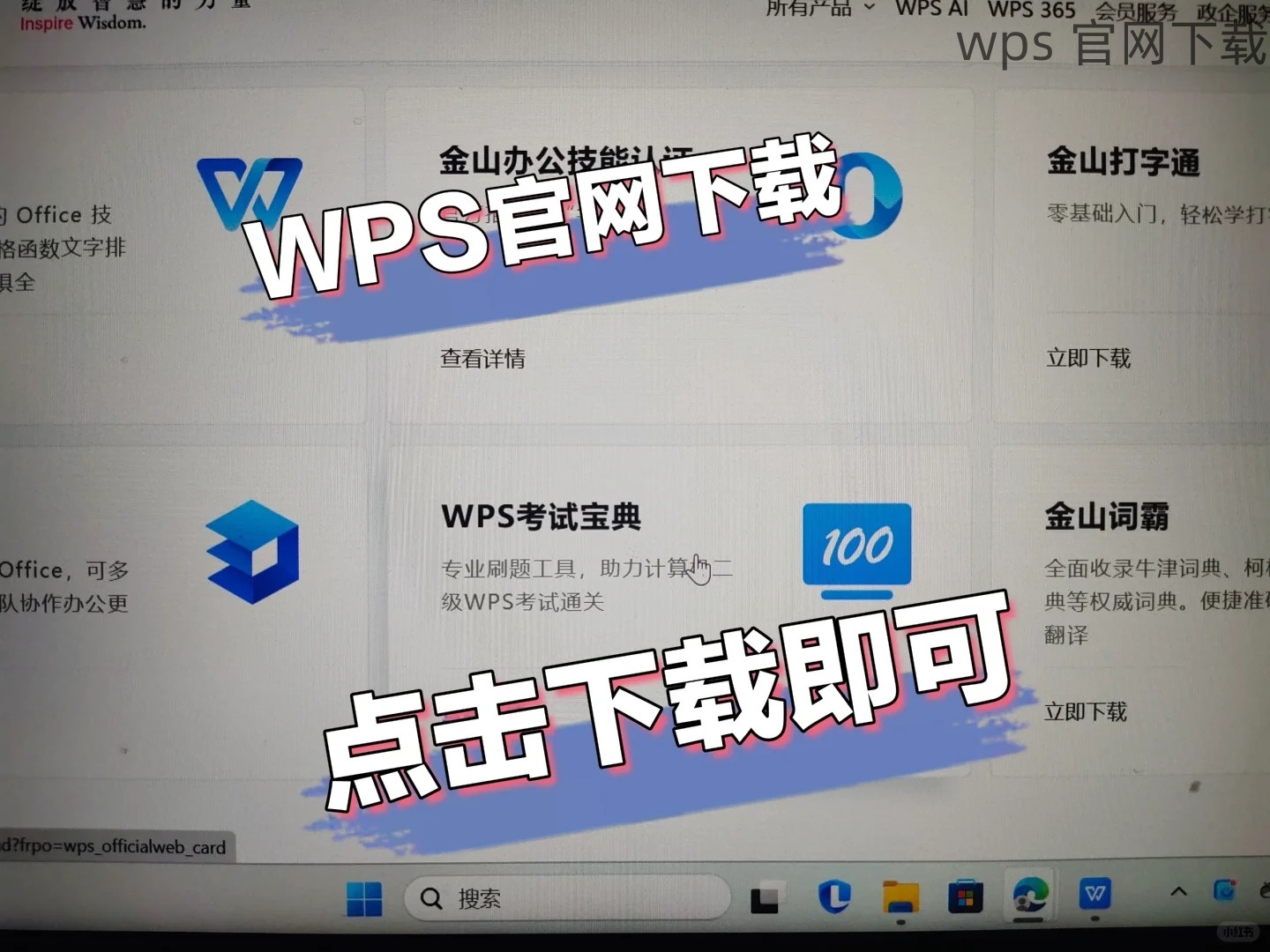
打开“字体册”应用,它是 macOS 自带的字体管理工具。在“访达”中,选择“应用程序”文件夹 >“实用工具”>“字体册”。
在字体册中,可以浏览已安装的字体。找到你希望在 WPS 中使用的字体,确认其是否被标记为“有效”。如果字体旁边还有一个黄色的警告标志,说明该字体可能存在问题。
如果字体未在列表中,可能需要重新下载或重新安装该字体。在字体官网或其它资源站再下载一遍,确保下载的是最新版本,并按照安装说明完成安装。
在 字体安装 并确认有效后,可能需要重启 WPS,以确保软件能够识别到已安装的新字体。
关闭所有打开的 WPS 文件与应用。确保在 Dock 中 WPS 图标消失。
重新打开 WPS 应用,查看主界面右侧的字体菜单,确认新字体是否已显示在列表中。
如果新的字体仍未出现,尝试重启 Mac 设备,然后再次浏览 WPS 中的字体列表。
有些字体可能不兼容 WPS。确保下载的字体支持 WPS 使用。
在 WPS 的官网下载页面查找字体支持信息,确认所下载的字体支持最新的 WPS 版本。
查看字体文件的格式,确保文件类型为通用格式,如 OTF 或 TTF,这些格式在 WPS 中通常更为兼容。
如果字体不支持,考虑寻找替代的类似字体进行使用,或者联系字体开发者查询相关问题。
解决 mac 下载的字体在 WPS 中不显示问题通常需要确认字体安装状态、重启软件以及检查字体的兼容性。通过上述步骤,用户可以有效地解决该问题,并顺利使用 WPS 中的各类字体。在日常办公中,保持 WPS 中字体的更新,能够提高文档的美观程度和专业性。希望这些方法能帮助用户更好地使用 WPS 办公软件,达到良好的工作效果。如果问题仍然存在,联系 WPS 官方客服获取进一步支持。